モニター募集の投稿
こちらでは、モニター募集の投稿について解説します。動画マニュアルもありますので見ながらやってみられてください。
ご質問がある場合は、最下部にあるコメントを残して頂ければ回答致します。
投稿前の準備(必要なもの)
投稿の前にご準備ください。
- プロフィール編集はお済みですか?まだの方はプロフィールより編集をお願いします。
- サムネイル画像をご用意ください。(TOPに表示される画像です)
- ご自身のプロフィールをご用意ください。
- お申込み受付のページなどをご用意ください。
文章の入力について
文章は、パソコンとスマホなどは同じ画面で表示されます。スマホだと横幅が小さいので自動改行されます。
ですので、文章の最後の「。」までは改行せずに、「。」で改行してスペースをあけるといいです。
もっと開けたいという方は左上の「+」にスペーサーという機能があるのでそれをお使いください。
モニター募集の投稿の仕方(動画)約10分です。
投稿の流れ(動画の流れを文章で)
モニター募集の新規追加より
下記の画面が表示されます。左上の方にある青色の+を押してください。
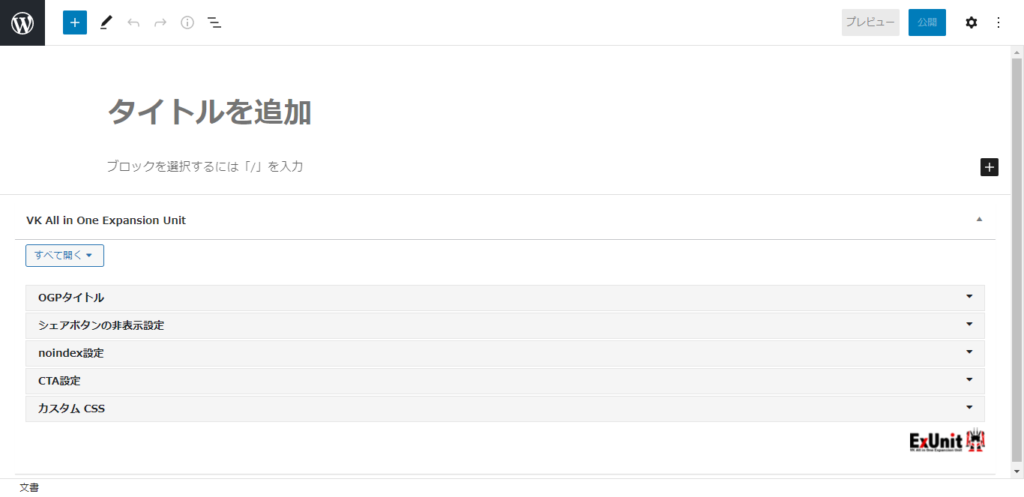
STEP
1
パターンを選択して、モニタ募集定型をclick
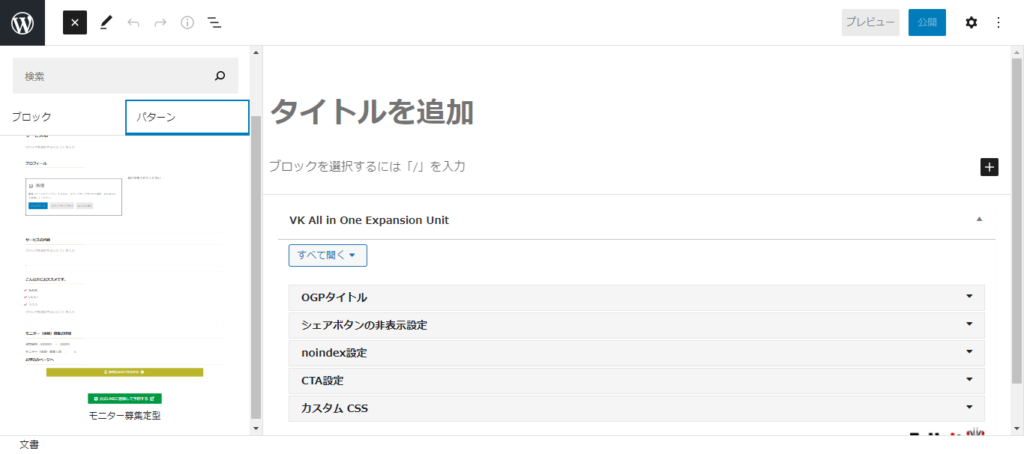
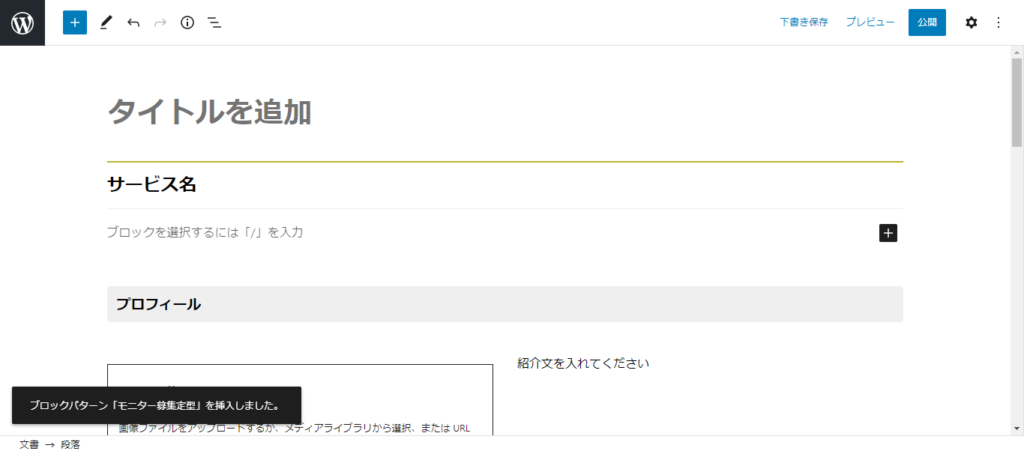
STEP
2
各項目を入力
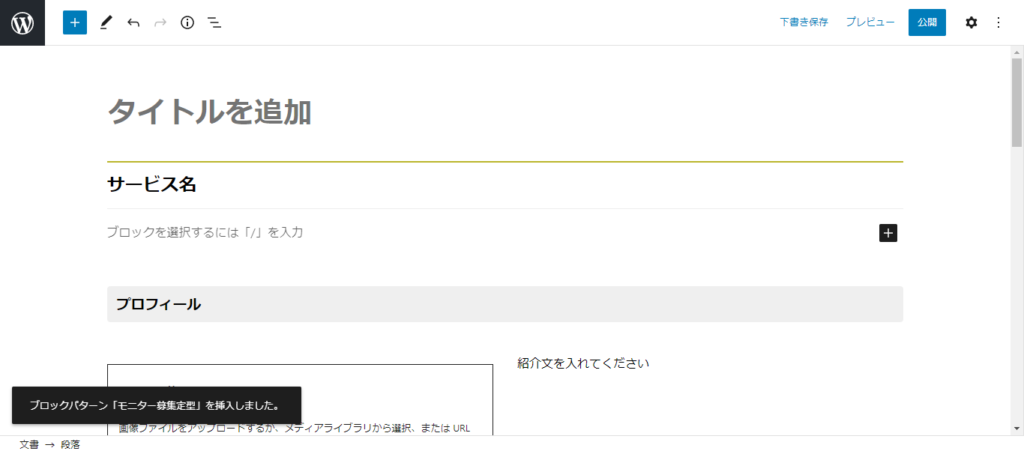
タイトルから最下部まで必要事項を入力してください。
STEP
3
申込先のボタンの設定
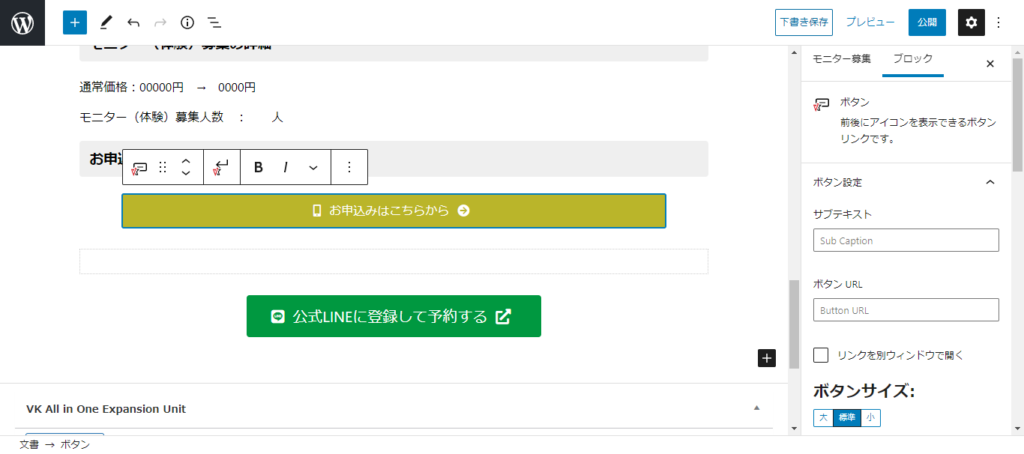
右の歯車マークを押すとボタンの設定ができます。
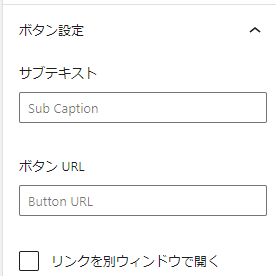
リンクを別ウィンドウで開くにチェック入れます
公式LINEでもお申込みが可能な場合は、同じように公式LINEへの登録のURLをいれてください。不要の場合は削除してください。
STEP
4
不要なものは消してください
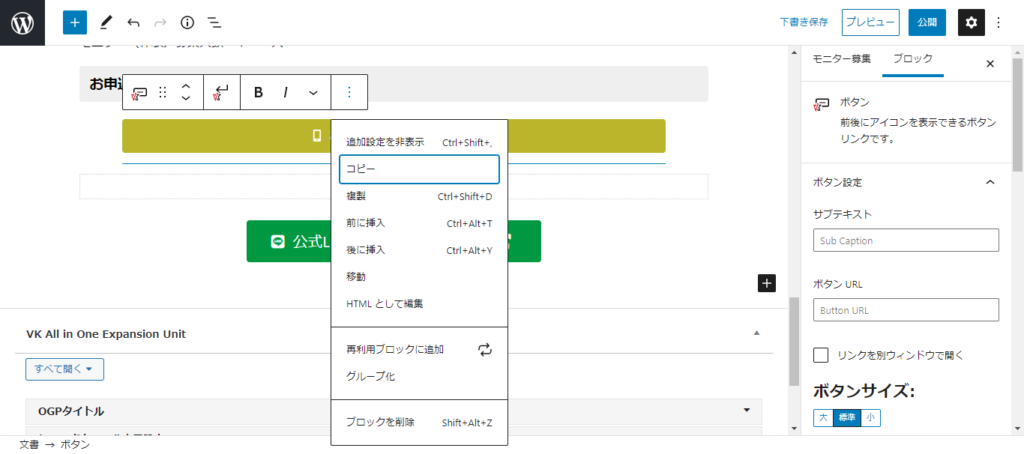
ブロックを選択すると上にバーが表示されます。その一番右に点が3つ並んでいます。
その点をクリックします。一番下に「ブロックの削除」があるので選択すると削除されます。
STEP
5
最後の設定
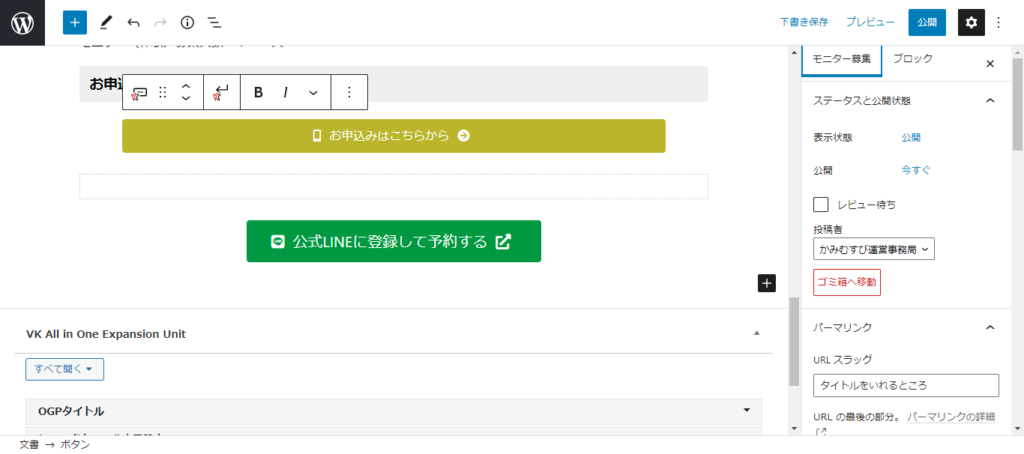
歯車マークの「設定」にモニター募集というタブがありあます。そこをクリックしてください。
左のような写真になります。
設定する箇所は3か所です。
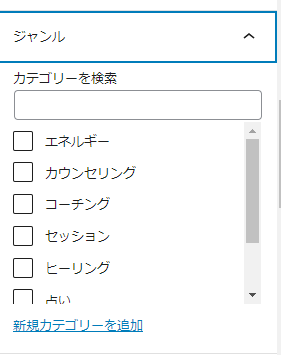
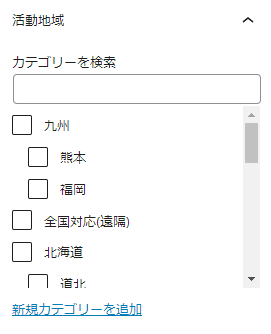
全国の場合は全国対応を選択
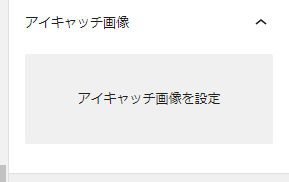
写真をアップロードしてください。
STEP
6
公開ボタンで終了
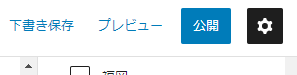
右上の公開をクリックしてください。
公開後も編集は可能です
STEP
7

